steam账户改密码,Steam账户是游戏玩家们常用的在线平台,但是账户密码的安全问题一直备受关注,为了保护个人信息和游戏资产的安全,我们有时需要及时更改密码。如何更改Steam账户密码呢?在本文中我们将为大家详细介绍Steam账户密码的修改方法,帮助大家提高账户的安全性。无论是遗忘密码还是担心账户被盗,都不必担心,只需按照以下步骤操作,您就可以轻松更改Steam账户密码,让您的游戏体验更加安心。
Steam账户密码如何更改
具体步骤:
1.登录自己的Steam账号。
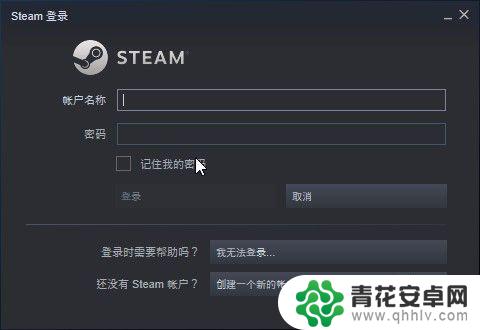
2.左上角“Steam”字样-设置。进入设置界面。
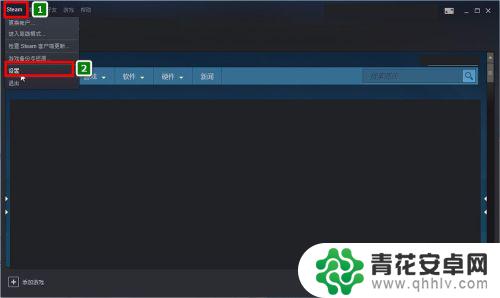
3.依次点击“账户-更改密码”。
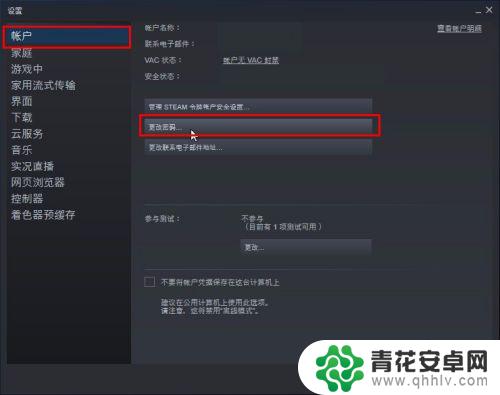
4.在新的界面点击通过电子邮件找回密码。
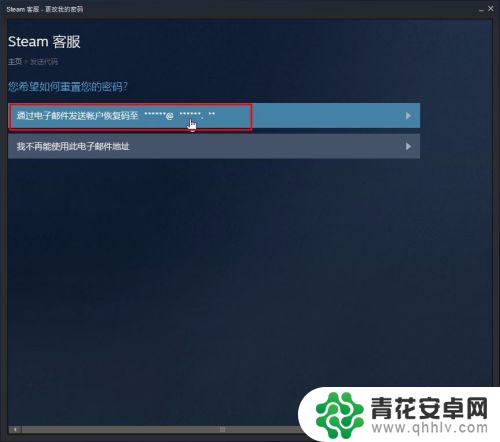
5.然后电子邮箱中就会收到来自Steam的验证码邮件。在验证码框中输入,然后点击“继续”。
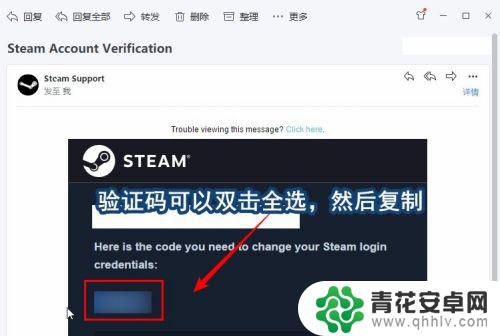
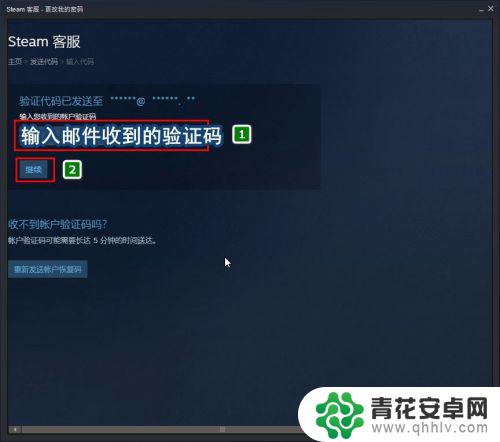
6.验证正确之后会来到“密码重置”界面。输入新的密码并确认。然后点击“更改密码”即可。
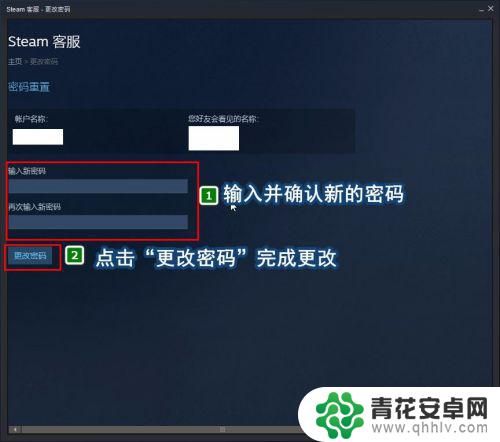
7.之后就会提示密码修改成功。同时电子邮箱也会收到密码修改的提醒邮件。
到这里,密码就已经修改完成了。
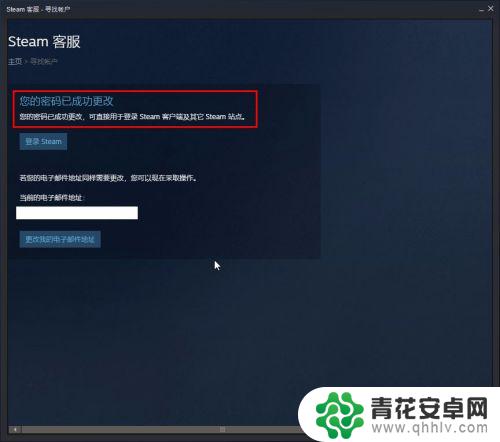
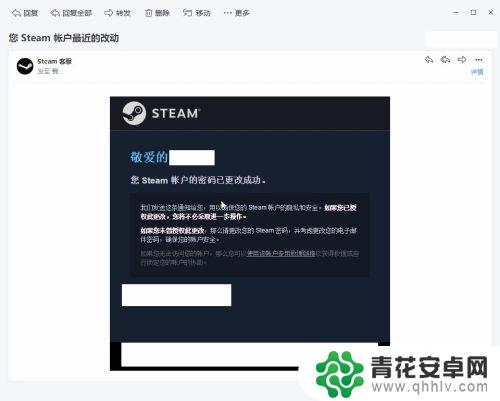
以上就是修改Steam账户密码的内容。阅读完本篇攻略后,希望能对各位玩家有所帮助!










